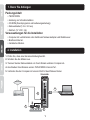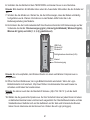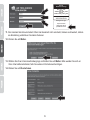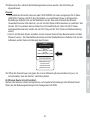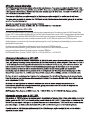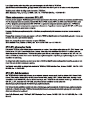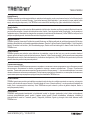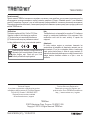TEW-818DRU(V1) /12.06.2013
TEW-818DRU
Anleitung zur Schnellinstallation (1)
AC1900 Dual Band Wireless Router

1
Voraussetzungen für die Installation
Packungsinhalt
TEW-818DRU
Anleitung zur Schnellinstallation
CD-ROM (Dienstprogramm und bedienungsanleitung)
Netzwerkkabel (1.8 m / 6 Fuss)
Netzteil (12 V DC, 2 A)
Computer mit verdrahtetem oder drahtlosem Netzwerkadapter und Webbrowser.
Breitband-Internet.
Installiertes Modem.
1. Bevor Sie Anfangen
2. Installation
1. Prüfen Sie, dass eine Internetverbindung besteht.
2. Schalten Sie das Modem aus.
3. Trennen Sie das Netzwerkkabel von Ihrem Modem und dem Computer ab.
4. Anschließen Ihres Modems an den TEW-818DRU Internet-Port.
5. Verbinden Sie den Computer mit einem LAN-Port des Wireless Router.
TEW-818DRU
5
7
4
Internet
6
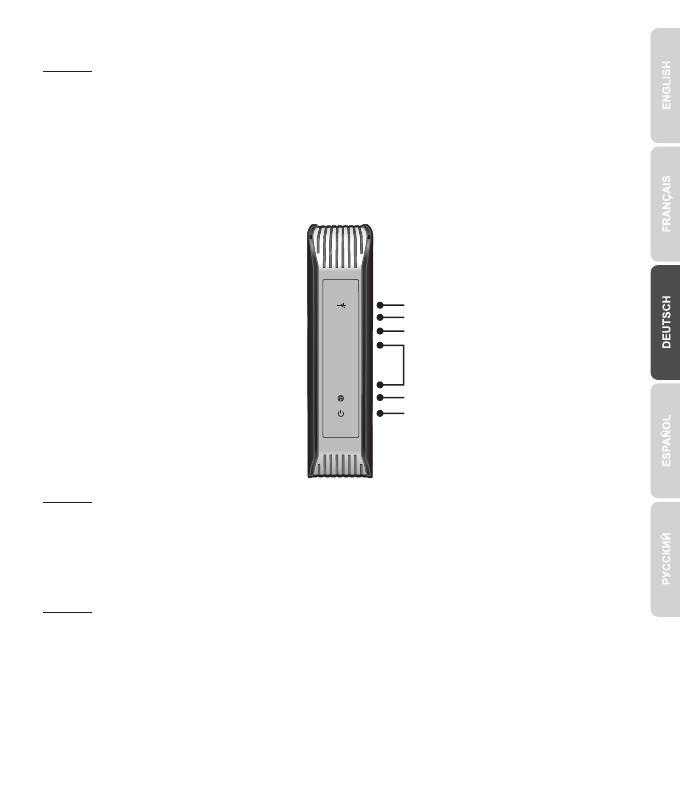
2
8. Kontrollieren Sie die Funktionsbereitschaft Ihres Routers anhand der LED-Statusanzeigen auf der
Vorderseite des Geräts: Stromversorgung (grün), Internet (grün/blinkend), Wireless N (grün),
Wireless AC (grün) und LAN (1, 2, 3, 4)( grün/blinkend).
Internet
Stromversorgung
Wireless AC
Drahtgebundene Anschluss (LAN)
Hinweis: Es ist zu empfehlen, den Wireless Router von einem verdrahteten Computer aus zu
konfigurieren.
6. Verbinden Sie das Netzteil mit dem TEW-818DRU und stecken Sie es in eine Steckdose.
USB Ports
5G
4
3
2
1
2.4G
Wireless N
9. Öffnen Sie Ihren Webbrowser; der Login-Bildschirmstartet automatisch. Wenn der Login-
Bildschirmstartet nicht erscheint, http://tew-818dru in die Adresszeile Ihres web browser zu
schreiben und drücken Sie hereinkommen.
7. Schalten Sie das Modem ein. Warten Sie, bis die LEDs anzeigen, dass das Modem vollständig
hochgefahren wurde. Weitere Informationen zu den Modem-LEDs finden Sie in der
Bedienungsanleitung des Modems.
10. Wählen Sie die gewünschte Sprache aus. Zu Ihrer Sicherheit haben wir jeden Router mit einem
vordefinierten Benutzernamen und Kennwort ausgestattet. Der Standardbenutzername und das
Standardkennwort befinden sich auf den Aufklebern auf der Seite und Unterseite des Routers.
Geben Sie als Username und als Kennwort ein. Klicken Sie auf Login (einloggen).
Hinweis: Sie können auch über die Standard-IP-Adresse (http://192.168.10.1) auf das Gerät
zugreifen.
Hinweis: Bitte beachten: EU-Modelle haben einen Ein-/Ausschalter. Bitte stellen Sie den Schalter auf
“Ein”.

3
11. Der Assistent startet automatisch Wenn der Assistent nicht erscheint, klicken sie Erweitert, klicken
sie Einstellung und klicken Sie dann Zauberer.
12. Klicken Sie auf Weiter.
14. Klicken Sie auf Übernehmen.
13. Wählen Sie Ihren Internetverbindungstyp und klicken Sie auf Weiter. Bitte wenden Sie sich an
Ihren Internetdienstanbieter, falls Sie weitere Informationen benötigen.
Preset
Wireless Settings
Wi-Fi Name/SSID
(AC/N)
TRENDnetXXX_5GHz_XXXX
(N/B/G)
TRENDnetXXX_2.4GHz_XXXX
Management Login
http://tew-818dru
username: admin
password: XXXXX
Wi-Fi Key
XXXXXXXXXXXXX

4
Ihr Wireless Router ist jetzt installiert.
Weitere Informationen zu den Konfigurations- und erweiterten Einstellungen des Wireless Router
finden Sie der Bedienungsanleitung auf der beiliegenden CD-ROM.
16. Öffnen Sie Ihren Browser und geben Sie in einer Webseite (zB www.trendnet.com) ein, um
sicherzustellen, dass Sie Internet- Verbindung haben.
15. Bitte warten Sie, während die Einstellungen übernommen werden. Die Einrichtung ist
abgeschlossen.
Hinweis:
Für zusätzliche Sicherheit haben wir jeden TEW-818DRU mit einem einzigartigen Wi-Fi Name
(SSID)(Wi-Fi Namen) und Wi-Fi Key (Schlüssel) vor-verschlüsselt. Diese vorkonfigurierten
Einstellungen befinden sich auf den Aufklebern auf der Seite und Unterseite des Routers.
Verwenden Sie diese Informationen, um sich mit dem Router drahtlos/wireless zu verbinden. Wie
Sie den Wi-Fi Key ändern können finden Sie im Produkthandbuch. Wenn der Wi-Fi Router
zurückgestellt/resetet wird, stellen sich der Wi-Fi Key und der Wi-Fi Name auf Werkseinstellung
zurück.
Um sich am Wireless Router anmelden zurück, müssen Sie die Router-Benutzernamen und das
Passwort kennen. Der Standardbenutzername und das Standardkennwort befinden sich auf den
Aufklebern auf der Seite und Unterseite des Routers.
Preset
Wireless Settings
Wi-Fi Name/SSID
(AC/N)
TRENDnetXXX_5GHz_XXXX
(N/B/G)
TRENDnetXXX_2.4GHz_XXXX
Management Login
http://tew-818dru
username: admin
password: XXXXX
Wi-Fi Key
XXXXXXXXXXXXX
Seite wird geladen ...
Seite wird geladen ...
Seite wird geladen ...
Seite wird geladen ...
-
 1
1
-
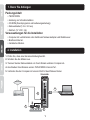 2
2
-
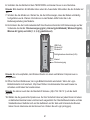 3
3
-
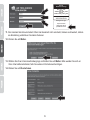 4
4
-
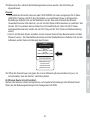 5
5
-
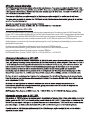 6
6
-
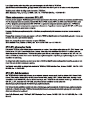 7
7
-
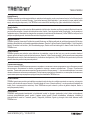 8
8
-
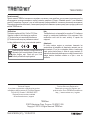 9
9
Trendnet RB-TEW-818DRU Quick Installation Guide
- Typ
- Quick Installation Guide
- Dieses Handbuch eignet sich auch für
in anderen Sprachen
- English: Trendnet RB-TEW-818DRU
- français: Trendnet RB-TEW-818DRU
- español: Trendnet RB-TEW-818DRU
Verwandte Artikel
-
Trendnet TEW-751DR Quick Installation Guide
-
Trendnet TEW-733GR Quick Installation Guide
-
Trendnet TEW-811DRU Quick Installation Guide
-
Trendnet TEW-752DRU Quick Installation Guide
-
Trendnet RB-TEG-ECTX Quick Installation Guide
-
Trendnet TEW-823DRU Quick Installation Guide
-
Trendnet RB-TEG-ECTX Quick Installation Guide
-
Trendnet TEW-813DRU Quick Installation Guide
-
Trendnet TEW-824DRU Quick Installation Guide
-
Trendnet TV-IP343PI Quick Installation Guide